Las capas en un PDF (aparecidas en el nivel 1.5 del formato), no son equivalentes a las capas en los programas de diseño como InDesign o Illustrator. De hecho, en la documentación oficia del formato, lo que llamamos "capas" (layers) se describe como "Grupos de Contenido Opcional (GCO)" (Optional content groups).
En un PDF las capas son grupos de elementos gráficos que los programas pueden mostrar u ocultar de forma dinámica usando indicaciones internas presentes en el documento; es decir, son conjuntos de propiedades de presentación.

En los programas de diseño, las capas son apilamientos de grupos de objetos. Las capas que están encima, se ven delante. Las capas que están debajo, se ven detrás.

Por el contrario, en el formato PDF, los elementos asociados a un mismo grupo de contenido opcional (capa) pueden estar delante o detrás de elementos asociados a otro grupo (capa).
Para entenderlo, hay que pensar que en un PDF, un objeto no está dentro de una capa, sino que tiene asignada una capa para su visibilidad e impresión. por eso, cuando se elimina la capa, no se elimina el objeto ( como sí ocurriría si estuviera dentro de la capa). Lo que ocurre es simplemente que el objeto deja de estar asignado a esa capa.
Eso significa también las siguientes cosas:
-
Un PDF no tiene porque tener capas (un documento de InDesign, por ejemplo, tiene al menos una capa).
-
En un PDF, un objeto no tiene porqué pertenecer a ninguna capa, aunque las haya en el documento.
-
En un PDF, un elemento puede pertenecer a más de una capa a la vez (aunque, si las reglas de visibilidad o imprimibilidad no se establecen con cuidado, esto puede producir problemas).
-
Eliminar una capa de un PDF no elimina los objetos asociados a ella.
-
Una capa vacía no tiene objetos asignados a ella, pero sigue existiendo salvo que se elimine.
-
Aunque las capas de un PDF tienen un aparente orden de apilamiento, éste no significa lo mismo que en los programas de diseño gráfico, donde las capas superiores están por delante o encima de las inferiores.
En un PDF, puede ocurrir que Acrobat nos muestre en su interfaz una capa como si estuvieran por encima de otra y suceda que sus objetos queden tapados por la capa presuntamente inferior. No es un error.
Lo normal es que apilamiento de capas del PDF y orden de objetos coincida porque los PDF vienen de programas donde ambas cosas coinciden, pero hay que recordar que en PDF eso no es obligatorio.
Posibles propiedades de una capa en un PDF
La opcionalidad de las capas se refiere a dos cosas: Que se imprima y que se vea.
-

El contenido de una capa se puede marcar como visible, no visible o sólo visible si está activada.
-

El contenido de una capa puede ser imprimible, no imprimible o sólo imprimible si está visible.
Esos estados se pueden cambiar. Esos cambios afectan a todo el documento, no se pueden limitar a sólo algunas páginas, ya que las capas y su estado existen en todas las páginas de un documento.
Los grupos de contenido opcional que son las capas se pueden agrupar ("anidar", nesting). A estos grupos o anidamientos de capas se les pueden conceder sus propias cualidades de visibilidad e imprimibilidad. Los capas reunidas en estas agrupaciones se consideran subcapas.
Advertencia: Programas como Adobe InDesign tienen la molesta costumbre de anidar de modo predeterminado todas las capas de un PDF en un grupo superior. Adobe Illustrator, por el contrario, no lo hace. (Existe un script de Acrobat que desanida las capas, por cierto).
Varias capas pueden tener un mismo nombre (pero no es una buena idea).
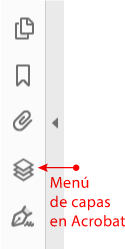
En Acrobat, podemos consultar y manipular las capas a través del menú de "Capas".
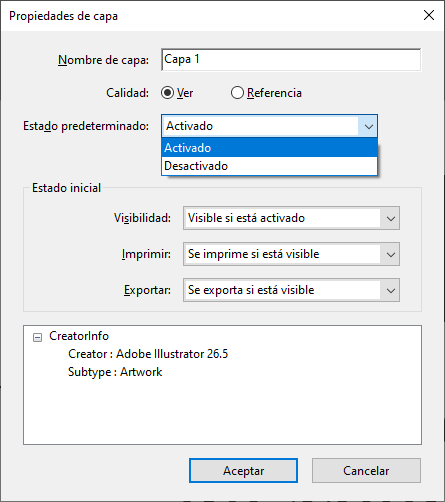
Allí está disponible la consulta y modificación de las "Propiedades" de la capa o grupo de capas que hayamos seleccionado. Las propiedades de las capas son un asunto complejo, se pueden resumir en las cuatro opciones principales que se ven en ese cuadro de diálogo:
-
"
Nombre": El nombre con el que se identifica la capa. Puede ser cualquiera y, como hemos dicho, puede repetirse (aunque es una mala idea)."
Calidad" (Intent): La finalidad de esta opción es definir la capa implicada. Tiene dos posibilidades, "Ver" y "Referencia". Si elegimos "Referencia", se desactivan todas las opciones de "Estado predeterminado" y "Estado inicial". Se entiende que la capa existe pero no se pretender que se use (por el motivo que sea). Por tanto no es editable o alterable. Si elegimos "Ver", se entiende que la capa existe para su uso y sus restantes propiedades se pueden definir y alterar. -
"
Estado predeterminado": Esta propiedad se refiere a la visibilidad del documento al abrirlo. Tiene dos posibilidades: ""Activo" (On) quiere decir que cuando se abre el documento los elementos de la capa se muestran. "Inactivo" (Off) quiere decir lo contrario, los elementos de la capa no se muestran, están ocultos (hidden). -
"
Estado inicial": Este apartado se refiere a tres propiedades: "Visibilidad", "Impresión" y "Exportación". Cada una de ellas tiene tres estados posibles: "Siempre", "Nunca" y "Sólo cuando está visible".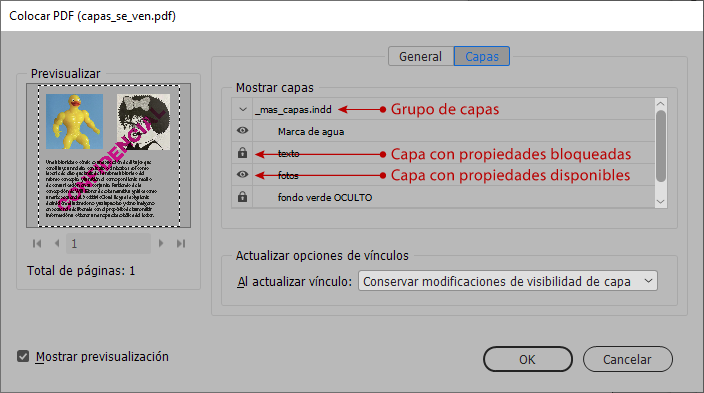
Advertencia: Si vamos a usar el contenido opcional en otros programas (como InDesign), para poder elegir mostrar y ocultar los elementos de una capa el colocar un documento, debemos usar las opciones "
Sólo cuando está visible". De otro modo, la capa aparece bloqueada en el estado en el que se haya.La "
Visibilidad" es lo que se ve al abrir el PDF en un programa capaz de hacerlo, la "Impresión" es lo que ocurre con el elemento al imprimirse, mientras que la "Exportación" es lo que ocurre cuando se lleva el elemento a otro programa con otro formato (por ejemplo, al exportarlo como JPEG) o éste tiene que interpretarlo (por ejemplo, al colocarlo en InDesign).Advertencia: Si elegimos ocultar una capa ("
Estado predeterminado: Inactivo") y a la vez indicamos que su "Estado inicial" sea "Visibilidad: Siempre", los programas como Acrobat resuelven la contradicción haciendo literalmente lo que pedimos: El estado inicial se marca como inactivo pero cuando abrimos el documento, la capa se muestra (es visible); es decir, la aparente se resuelve a favor del "Estado inicial", no del "predeterminado" (aunque su valor no se altere).
[© Gustavo Sánchez Muñoz, 2025] Gustavo Sánchez Muñoz (también identificado como Gusgsm) es el autor de esta página. Su contenido gráfico y escrito se puede compartir, copiar y redistribuir total o parcialmente sin necesidad de permiso expreso de su autor con la única condición de que no se puede usar con fines directamente comerciales (es decir: No se puede revender, pero sí puede formar parte como citas razonables en trabajos comerciales) y los términos legales de cualquier trabajo derivado deben ser los mismos que se expresan en la presente declaración. La cita de la fuente con referencia a este sitio y su autor no es obligatoria, aunque siempre se agradece.
Añadir nuevo comentario